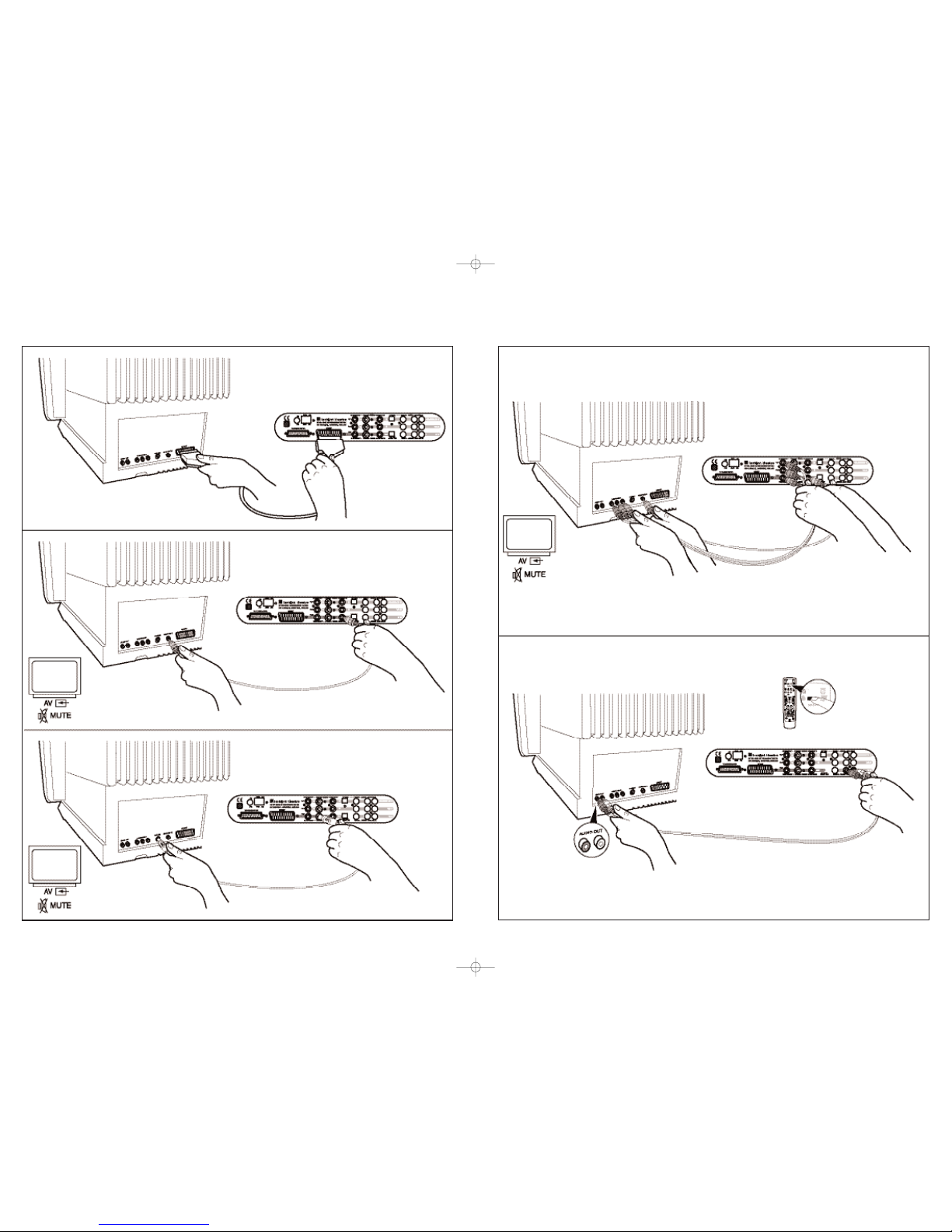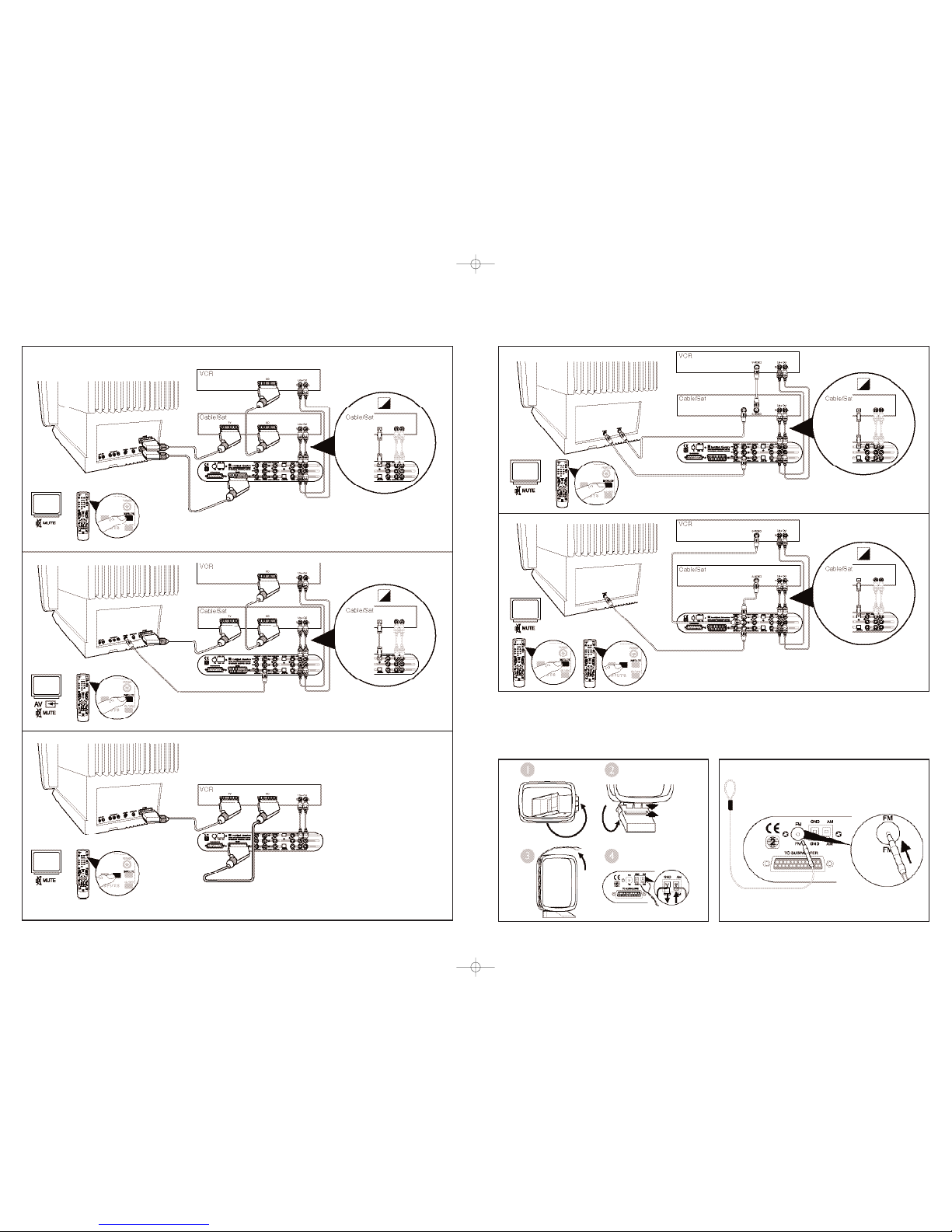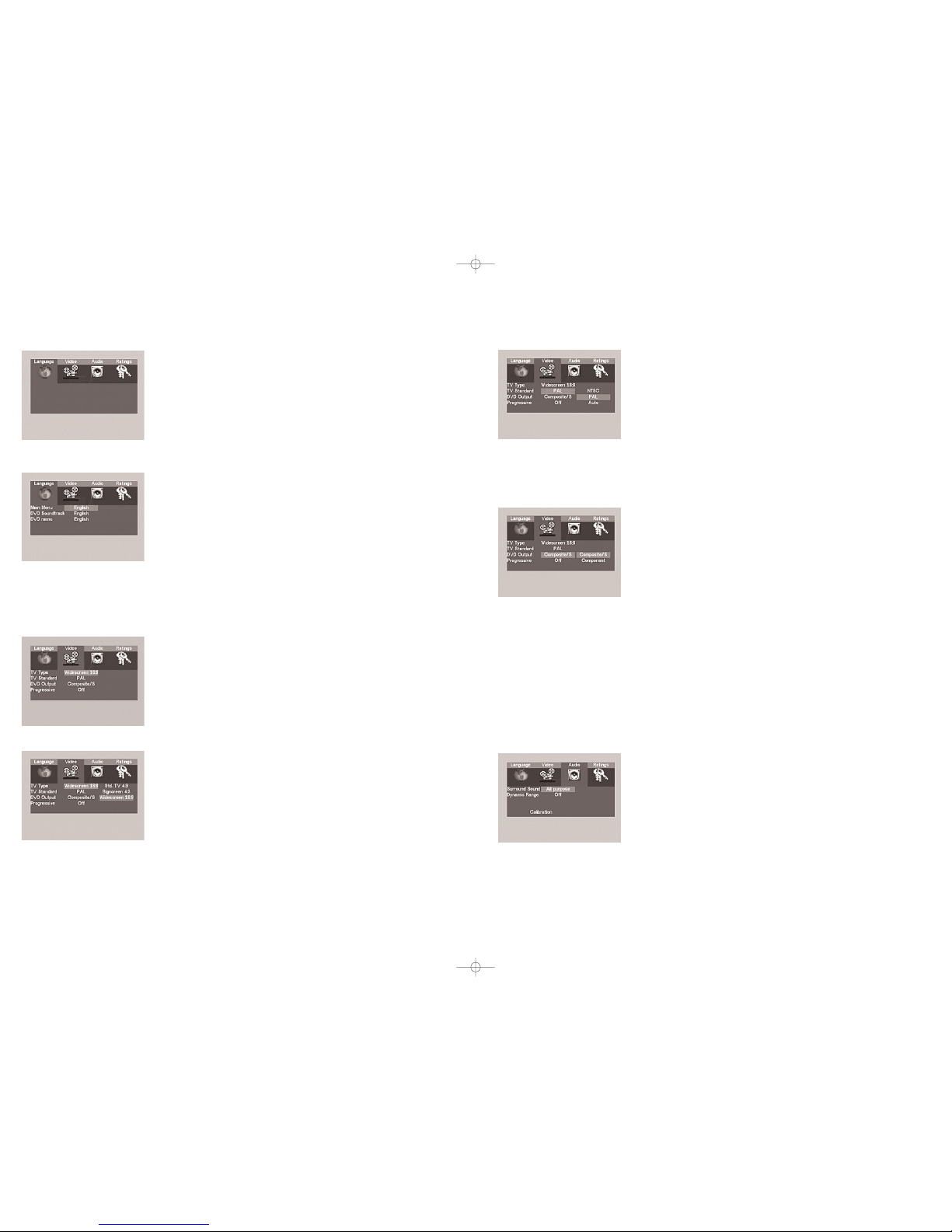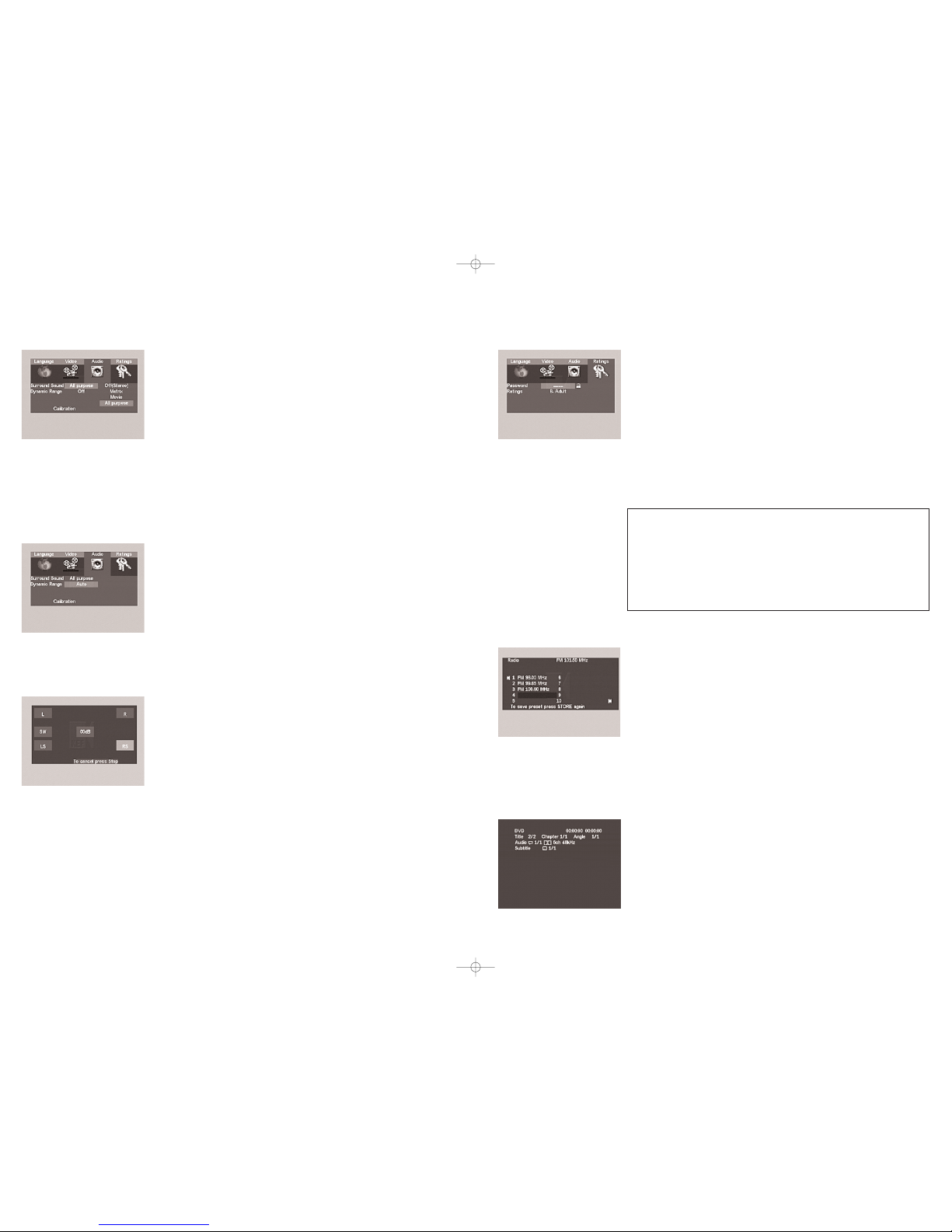21
(GB) Follow this manual carefully for best results
(F) Veuillez vous conformer aux indications du présent manuel d’utilisation
(D) Für optimale Ergebnisse mit Ihrer Anlage befolgen Sie bitte diese Anleitung
(I) Seguire attentamente le istruzioni contenute in questo manuale
(ES) Siga las instrucciones de este manual para obtener los mejores resultados
(P) Siga rigorosamente este manual para obter os melhores resultados.
(NL) Volg terwille van de beste resultaten de aanwijzingen in deze handleiding stipt op
(DK) Følg instruktionerne i denne manual for at få det optimale udbytte
(GB) Read and return warranty card
(F) Veuillez lire et renvoyer la carte de garantie
(D) Lesen Sie die Herstellergarantieanforderungskarte und
senden Sie diese ausgefüllt zurück. D-A-CH bitte
besondere Karte ausfüllen.
(I) Si prega di restituire la scheda di garanzia, previa attenta
lettura
(ES) Lea y envíenos la tarjeta de garantía
(P) Leia e devolva o cartão de garantia
(NL) U kunt na lezing en invulling de garantiekaart aan de
importeur sturen
(G B ) Clean with a damp lint free cloth
(F) Nettoyer à l’aide d’un chiffon humide, non pelucheux
(D) Mit einem angefeuchteten, nicht fusselndem Tuch
abwischen
(I) Pulire con un panno umido non sfilacciato
(ES) Limpie con un paño húmedo
(P) Limpe com um pano húmido sem pêlos
(NL) Reinigen met een vochtige niet pluizende doek
(D K) Rengør med en fugtig klud, der ikke fnugger
(GB) Do not use spirit based cleaners
(F) Ne pas utiliser d’agents nettoyants à base
d’alcool
(D) Keine alkoholhaltigen Reinigungsmittel
verwenden
(I) Non utilizzare prodotti a base di alcol
(ES) No use limpiadores con base de alcohol
(P) Não utilize produtos de limpeza à base de
álcool
(GB ) Avoid direct sunlight
(F) Eviter l’exposition directe aux rayons du soleil
(D) Direktes Sonnenlicht vermeiden
(I) Evitare l’esposizione diretta ai raggi del sole
(ES) Evite la luz directa del sol
(P) Evite a exposição directa à luz do sol
(NL) Vermijd rechtstreeks zonlicht
(DK) Undgä direkte sollys
(GB) Avoid temperature extremes
(F) Eviter les températures extrêmes
(D) Extreme Temperaturen vermeiden
(I) Evitare temperature troppo alte o troppo
basse
(ES) Evite temperaturas extremas
(P) Evite temperaturas extremas
(NL) Vermijd extreme temperaturen
(DK) Undgå ekstreme temperaturer
(GB) SAF E T Y N O T IC E! trailing cables are dangerous, secure all cables
(F) NOTE DE SECURITE ! Les câbles de haut-parleurs traînant sur le sol peuvent être source de danger. Fixer tous les câbles
(D) SICHERHEITSHINWEIS ! Herumliegende Lautsprecherkabel sind eine Gefahrenquelle. Bitte alle Lautsprecherkabel sorgfältig verlegen
(I) NOTA PER LA SICUREZZA: i cavi di uscita dei diffusori possono essere pericolosi se non sistemati in un posto sicuro
(ES) ¡ATENCION! los cables de conexión sueltos de los altavoces son peligrosos. Fíjelos
(P) Precauções de segurança! Os cabos das colunas espalhados são perigosos, fixe todos os cabos
(NL) VOOR UW VEILIGHEID! Loshangende luidsprekerkabels zijn gevaarlijk! De kabels steeds op een veilige plaats leggen
(DK) BEMÆRK! skarpe knæk og slid på højttalerledningerne er farlig, de skal fastgøres
(GB) Avoid damp
(F) Eviter l’humidité
(D) Feuchtigkeit vermeiden
(I) Evitare l’umidità
(ES) Evite la humedad
(P) Evite a humidade
(NL) Vermijd vocht
(F) points importants (D) Wichtige Hinweise (I) punti importanti (ES) puntos importantes (P) pontos importantes (NL) belangrijke
aa ndachtsp unten (DK) vigtige punkter
important points
(GB) Read
(F) ‘A lire’
(D) Lesen
(I) Leggere
(ES) Lea
(P) Leia
(NL) Lees
(DK) Gennemlæs
(GB) Correct
(F) Correct
(D) Richtig
(I) Corretto
(ES) Correcto
(P) Correcto
(NL) Juist
(DK) Korrekt
(GB) Wrong
(F) Incorrect
(D) Falsch
(I) Errato
(ES) Incorrecto
(P) Errado
(NL) Fout
(DK) Forkert
(GB) Option
(F) En option
(D) Option
(I) Opzione
(ES) Opción
(P) Opcional
(NL) Optie
(DK) Tilbehør
(GB) Caution/Warning
(F)
Attention/Avertissement
(D) Achtung / Warnung
(I)
Attenzione/Avvertenza
(ES)
Precaución/Atención
(P) Atenção/ Aviso
(GB) Electrical Warning
(F) Danger électrique
(D) Warnung: Gefährliche
Spannungen
(I) Rischi elettrici
(ES) Advertencia eléctrica
(P) Aviso sobre a parte eléctrica
(GB) Positive/RED
(F) Positif / ROUGE
(D) Positiv / ROT
(I) Positivo / ROSSO
(ES) Positivo / ROJO
(P) Positivo/Vermelho
(NL) Positief / ROOD
(DK) Positiv / RØD
(GB) Negative/BLACK
(F) Négatif / NOIR
(D) Negativ /
SCHWARZ
(I) Negativo / NERO
(ES) Negativo / NEGRO
(P) Negativo/ Preto
(NL) Negatief / ZWART
The following icons are used throughout this manual to help you safely install your new DVD system. Please follow them carefully.
GB
F
D
I
ES
P
NL
DK
Les icones suivantes sont utilisees dans ce manuel d’utilisation afin de vous aider a installer votre systeme DVD en toute securite .Veuillez
Die folgenden Symbole finden Sie in der gesamten Anleitung. Sie erleichtern eine sichere Installation Ihrer neuen Anlage. Bitte achten Sie
sorgfältig auf
Questo manuale fa riferimento alle seguenti immagini per indicare come installare correttamente il sistema. Si raccomanda di seguirle con
Se utilizan los iconos siguientes en este manual para ayudarle a instalar con seguridad sus nuevos altavoces. Sígalas cuidadosamente.
Os ícones seguintes encontram-se ao longo deste manual de modo a ajudá-lo a instalar com segurança o seu novo sistema de DVD. Siga-os
Allerwege in deze handleiding zijn de volgende iconen behulpzaam bij de veilige installatie van uw nieuwe DVD systeem Volg de instructies
Følgende ikoner bruges hele vejen gennem denne manual, for at hjælpe dig til den mest hensigtsmæssige installation. Følg dem nøje.
Thank you for purchasing the KIT100. We are confident that it will provide reliable, high performance sound for many years to come.
Please read this manual fully before you attempt any connections to the KIT100.
GB
F
D
I
ES
P
NL
DK
Nous vous remercions de la confiance que vous temoignez a KEF, Le KIT100 a été élaboré avec tout le soin nécéssaire et vous procurera de
longues années de plaisir sonore et musical. Veuillez lire attentivement le mode d’emploi avant de connecter le KIT100 afin de l’utiliser au
Herzlichen Glückwunsch zum Kauf des KEF Instant DVD Theatre. Mit diesen innovativen Geräten werden Sie viele Jahre Musik und Videos
der Spitzenklasse
Grazie per aver acquistato il sistema KIT100. Siamo certi che vi soddisferà pienamente per molti anni a venire. Leggete attentamente
questo manuale
Gracias por adquirir el modelo KIT100. Un producto de calidad excepcional capaz de garantizar un sonido de alta calidad por muchos años.
Por favor lea atentamente este manual antes de seguir adelante con las conexiones del KIT100.
Muito obrigada por ter adquirido o KIT100. Estamos confiantes que ele lhe irá oferecer, por muitos anos, um som de elevada
performance, de confiança e de excelente qualidade. Leia por favor, com atenção, este manual antes de efectuar quaisquer ligações ao
Hartelijk dank voor aanschaf van de KIT100. Wij vertrouwen erop dat deze combinatie u jarenlang hoogwaardig luisterplezier zal blijven
bieden. Lees alstublieft eerst deze handleiding alvorens de KIT100 aan te sluiten.
Tak for dit køb af KIT100. Vi er overbeviste om, at den vil give dig en højkvalitativ og musikalsk ydelse i mange år frem. Læs denne
maual grundigt før du tilslutter og anvender KI T100, så får du optimalt udbytte af din investering.
(F) introduction (D) Einleitung (I) introduzione (ES) introducción (P) introdução (NL) inleiding (DK) introduktion (F) utilisation du manuel (D) Verwendung der Anleitung (I) uso del manuale (ES) uso del manual (P) utilização do manual (NL) gebruik
van de handleiding
introduction
(F) contenu du carton (D) Karton-Inhalt (I) contenuto della confezione (ES) contenido del embalaje (P) Conteúdo da embalagem (NL) inhoud
(DK) pakken indeholder
carton contents
using the manual
KIT100 Manual Multilingual Issue 2 10/1/11 11:43 Page 2